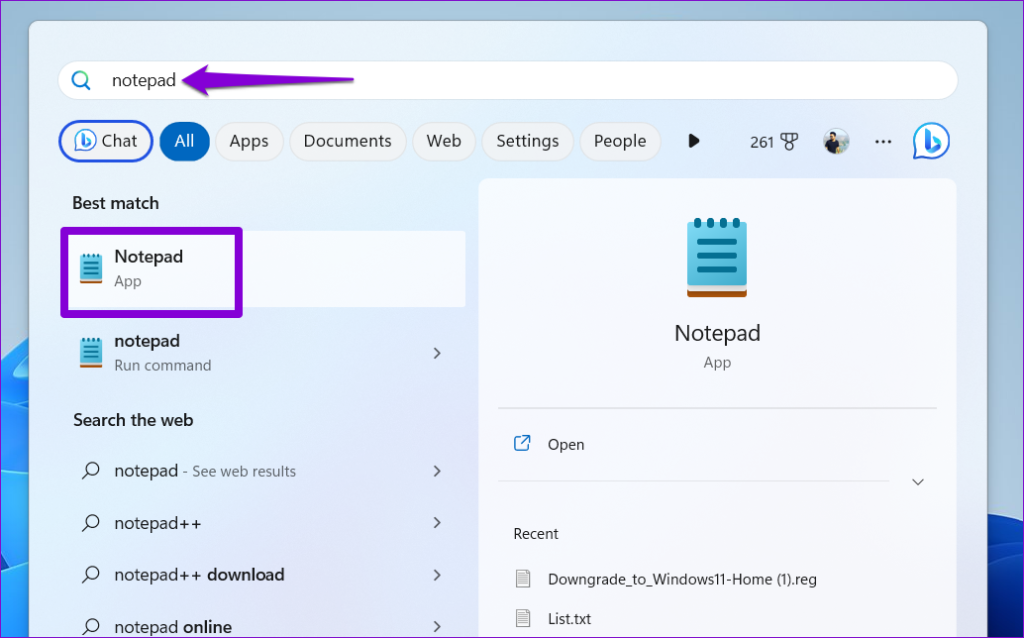
سه راهحل برای مشکلی که پیام "How to Get Help in Windows" به طور مداوم نمایش داده میشود
دسته بندی ها
بدون دسته بندینویسنده
amirhamzhتاریخ انتشار
26 / مهر / 1403زمان مورد نیاز برای مطالعه
10 دقیقهعیبیابیهای ابتدایی را امتحان کنید
- بررسی کنید که آیا کلید F1 گیر کرده است: کلید F1 در ویندوز به عنوان یک میانبر برای دسترسی به صفحه کمک برنامه یا پنجره فعال عمل میکند. اگر کلید F1 روی صفحهکلید شما گیر کرده یا به درستی کار نمیکند، ویندوز به طور مکرر صفحه “how to get help in Windows” را در مرورگر پیشفرض شما باز خواهد کرد. هر گونه زباله یا گرد و غبار زیر کلید F1 را پاک کنید و به آرامی کلید را چندین بار فشار داده و رها کنید.
- غیرفعال کردن "third-party antivirus program": "third-party antivirus programs" در ویندوز میتوانند باعث بروز چنین ناهنجاریهایی شوند. بنابراین، اگر هیچ چیز دیگری کارساز نبود، سعی کنید به صورت موقت "antivirus program" خود را غیرفعال کنید. بعد از آن، سعی کنید برای مدتی از "PC" خود استفاده کنید و ببینید آیا مشکل همچنان وجود دارد.
رفع مشکل 1: دسترسی به "HelpPane.exe" را انکار کنید
وقتی که کلید F1 را فشار میدهید، ویندوز فایل HelpPane.exe را اجرا میکند و شما را به صفحه کمک مرورگرتان هدایت میکند. میتوانید با جلوگیری از دسترسی حسابهای کاربری به این فایل، از نمایش پیام "how to get help in Windows" در رایانه خود جلوگیری کنید. در اینجا مراحل انجام این کار آمده است.
مرحله 1: کلید ویندوز + S را فشار دهید تا منوی جستجو باز شود. Notepad را تایپ کرده و Enter را فشار دهید.
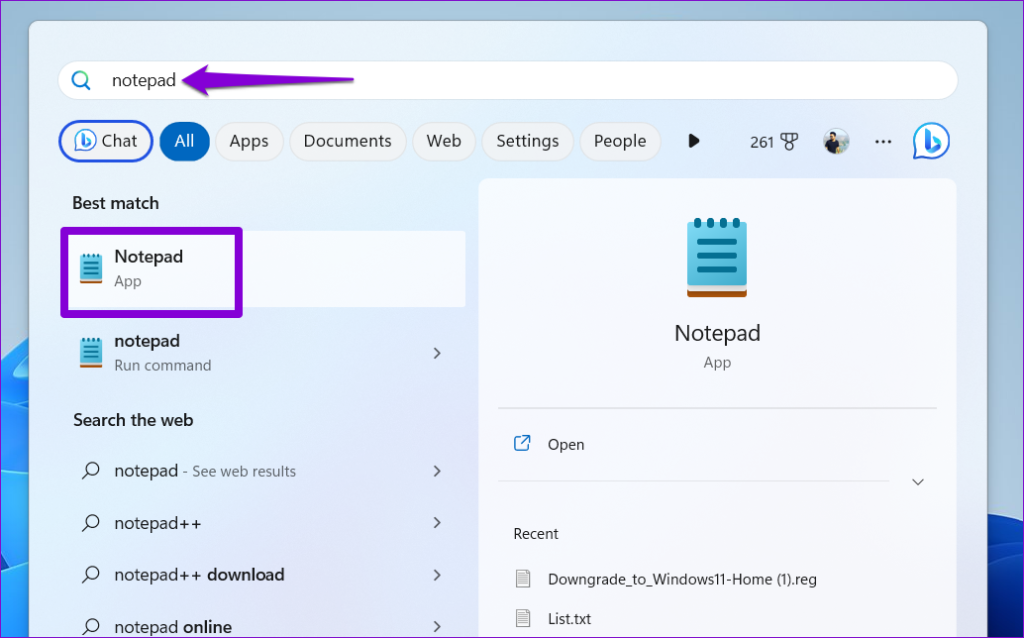
مرحله ۲: متن زیر را در پنجره "Notepad" وارد کنید.
@ echo off taskkill / f / im HelpPane.exe takeown / f% WinDir% \ HelpPane.exe icacls% WinDir% \ HelpPane.exe / deny all: (X)
مرحله 3: "Ctrl + S" را فشار دهید تا کادر محاورهای "Save as" باز شود. "DisableHelp.cmd" را وارد کرده و روی "Save" کلیک کنید.

مرحله 4: برای اجرای آن، بر روی فایل DisableHelp.cmd دوبار کلیک کنید. بعد از این، صفحه “how to get help in Windows 10/11” نباید ظاهر شود.
راهحل 2: تغییر نام فایل HelpPane.exe
اگر عدم دسترسی به فایل "HelpPane.exe" مؤثر نباشد، سعی کنید نام آن را تغییر دهید. این کار به طور مؤثری مانع از پیدا کردن و اجرای فایل توسط ویندوز بر روی رایانه شما میشود. برای تغییر نام فایل "HelpPane.exe"، ابتدا باید مالکیت آن را به دست بگیرید.
در اینجا مراحل مورد نیاز آمده است.
مرحله ۱: کلید ویندوز + R را فشار دهید تا کادر محاورهای "Run" باز شود. در قسمت متنی C:/Windows را تایپ کنید و Enter را بزنید.
مرحله ۲: فایل "HelpPane.exe" را انتخاب کنید و Alt + Enter را فشار دهید تا ویژگیهای آن باز شود.
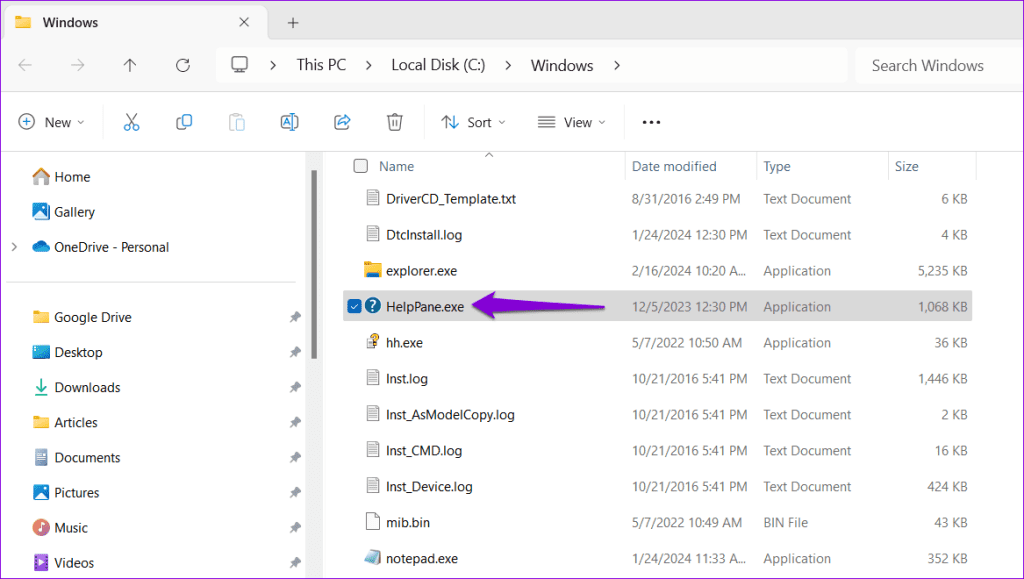
مرحله 3: به تب Security بروید و روی دکمه "Advanced" کلیک کنید.
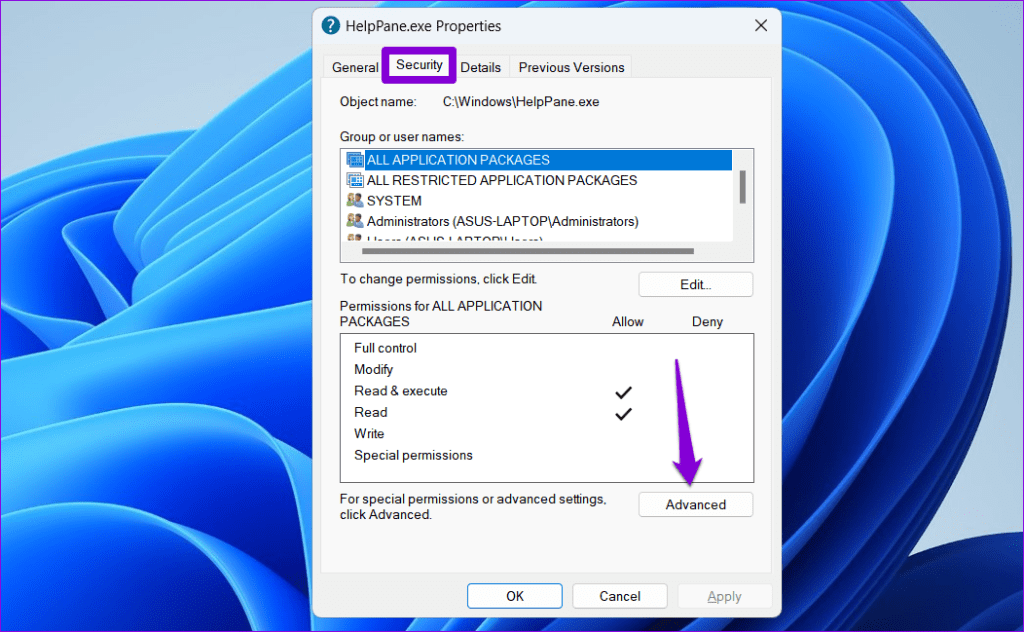
مرحله 4: روی گزینه Change که در کنار فیلد Owner قرار دارد کلیک کنید.
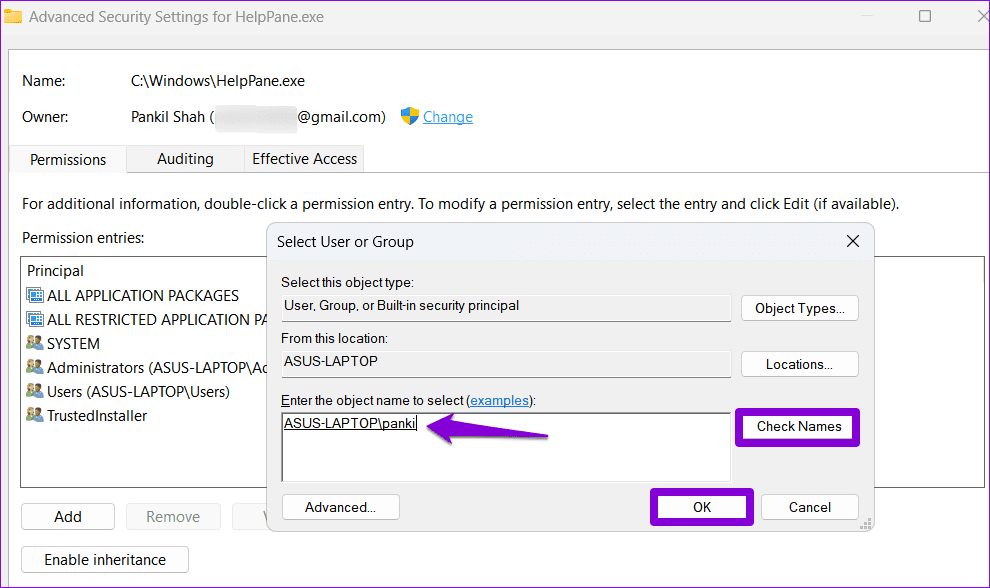
مرحله 5: نام کاربری خود را در فیلد متنی وارد کنید، روی "Check Names" کلیک کنید > "OK".
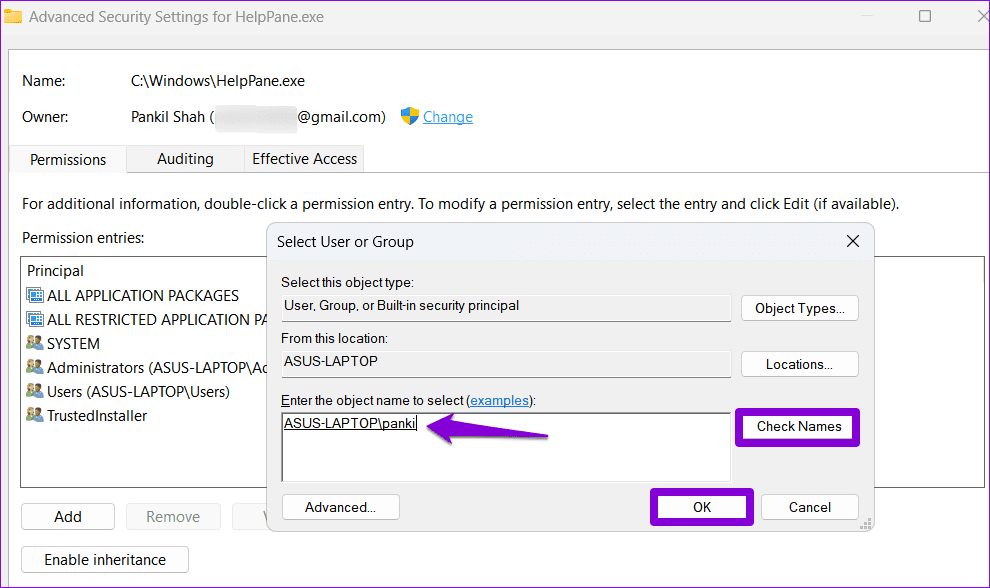
مرحله 6: روی "Apply" کلیک کنید، سپس "OK".
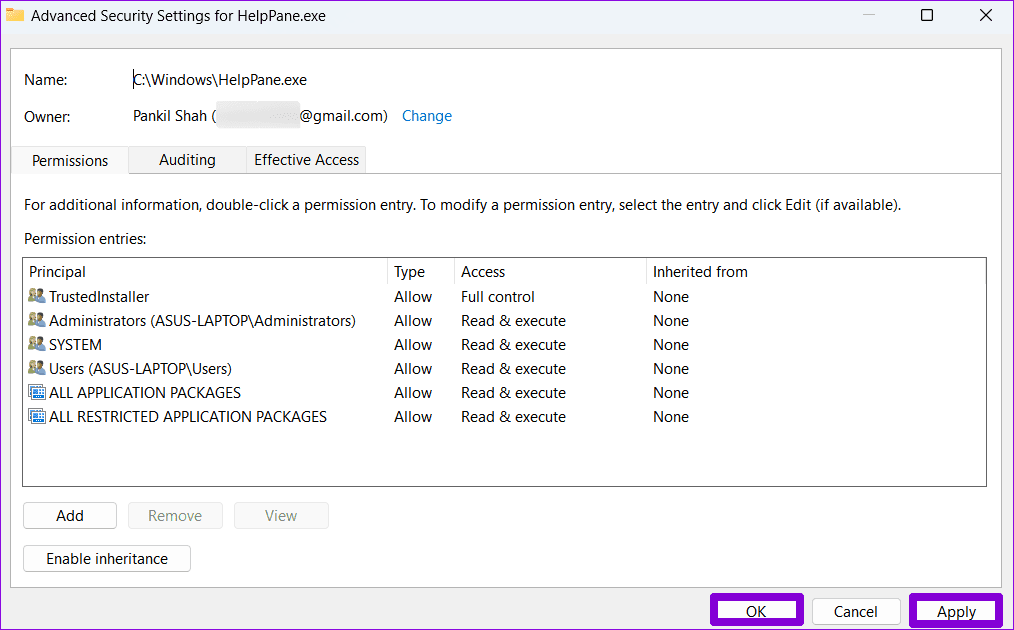
مرحله 7: در زیر تب Security، روی دکمه Edit کلیک کنید.
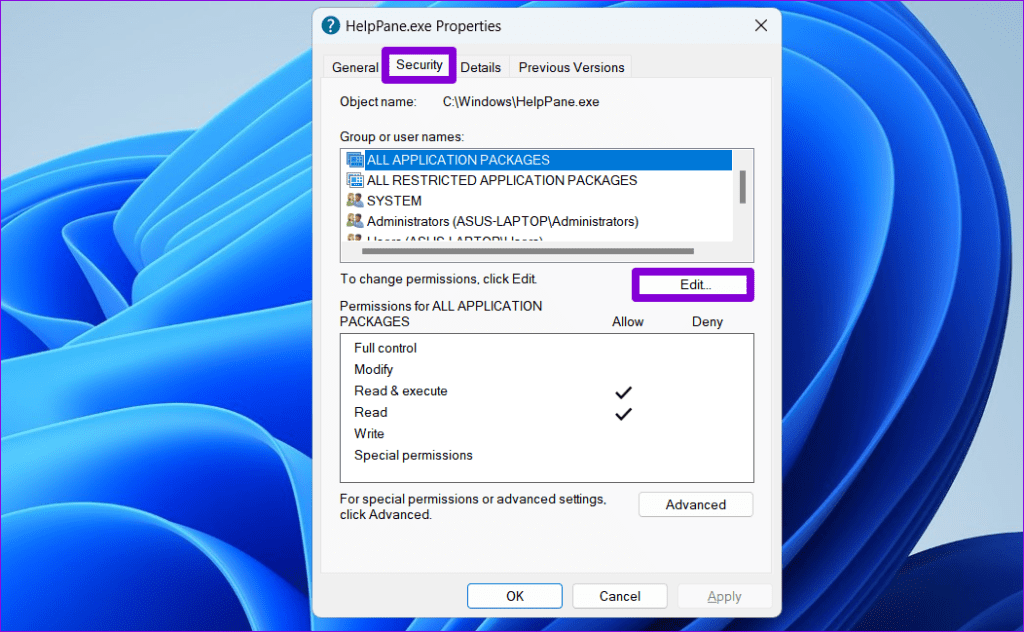
مرحله 8: در بخش Group or user names، "Users" را انتخاب کنید > جعبههای مربوط به "Allow" را تیک بزنید > روی "Apply" کلیک کنید > "OK" را بزنید.
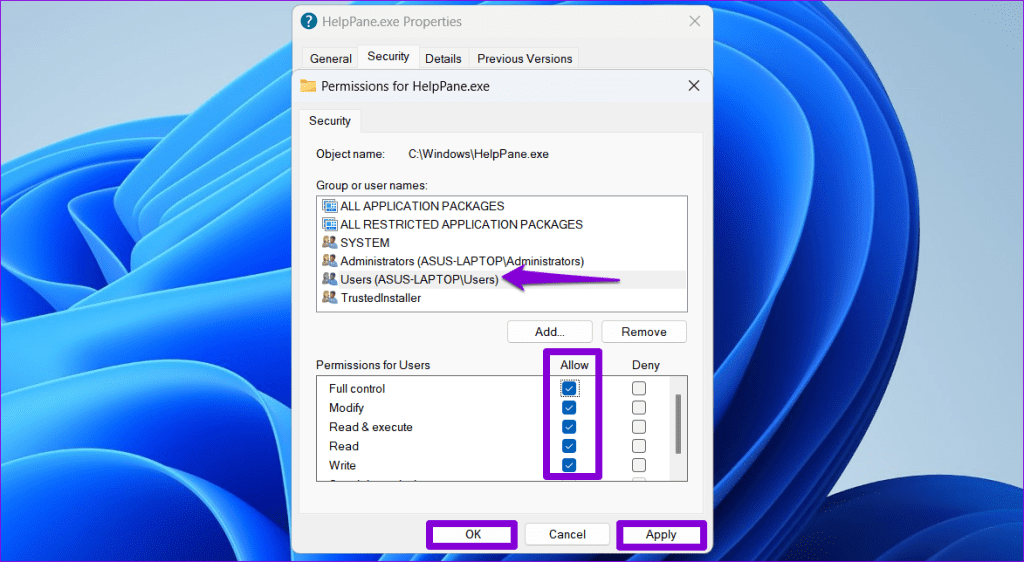
مرحله 9: فایل HelpPane.exe را انتخاب کنید > کلید F2 را فشار دهید تا نام آن را تغییر دهید. آن را به OldHelpPane.exe یا چیزی مشابه نامگذاری کنید و کلید Enter را بزنید > برای تأیید روی Continue کلیک کنید.
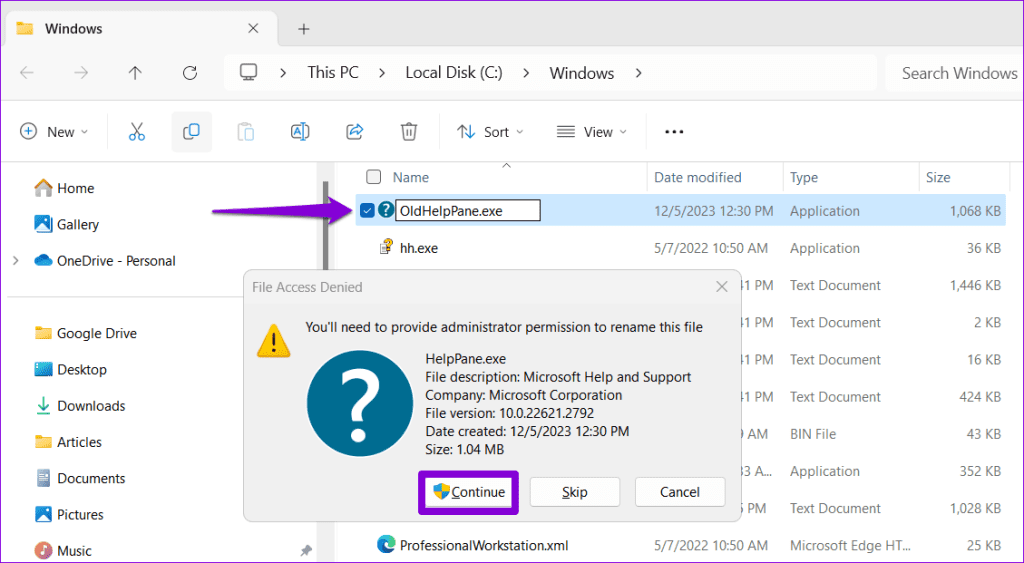
رفع مشکل 3: اسکن کردن برای بدافزار
وجود "malware" و ویروسها در رایانه شما میتواند باعث شود که "how to get help in Windows" به طور مداوم ظاهر شود. برای حذف این احتمال، رایانه خود را با استفاده از "Windows Defender" برای پیدا کردن "malware" بررسی کنید. در اینجا نحوه انجام این کار آمده است:
مرحله 1: روی آیکون جستجو در "taskbar" کلیک کنید، "Windows Security" را تایپ کرده و اولین نتیجه را انتخاب کنید.
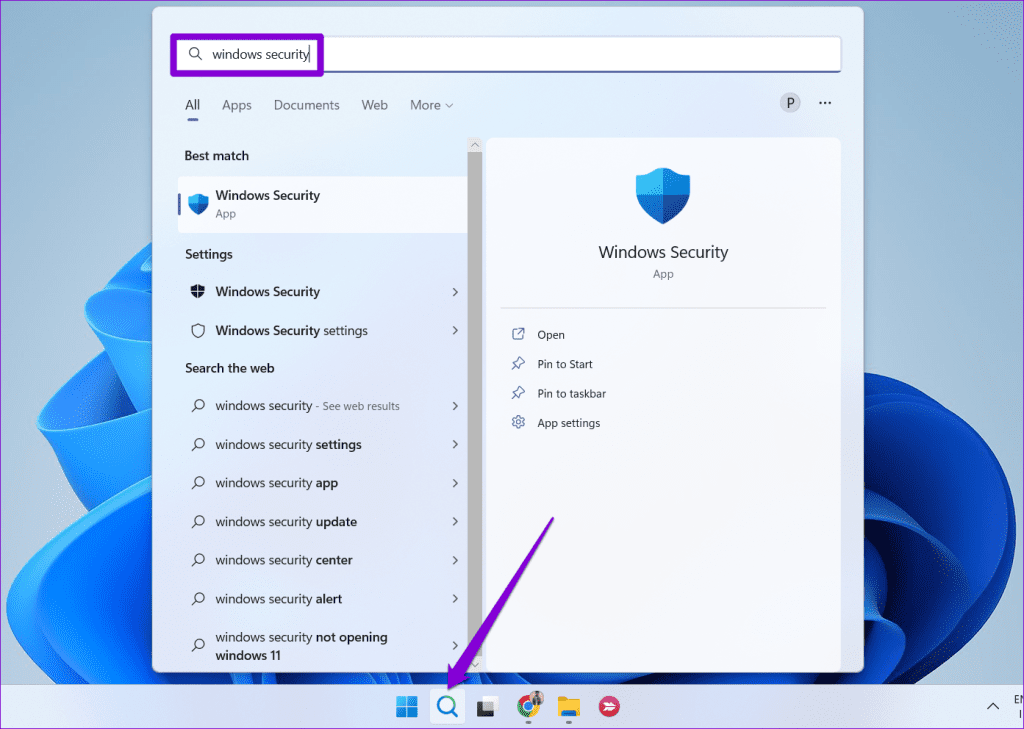
مرحله ۲: به تب "Virus & threat protection" بروید و بر روی "Scan options" کلیک کنید.
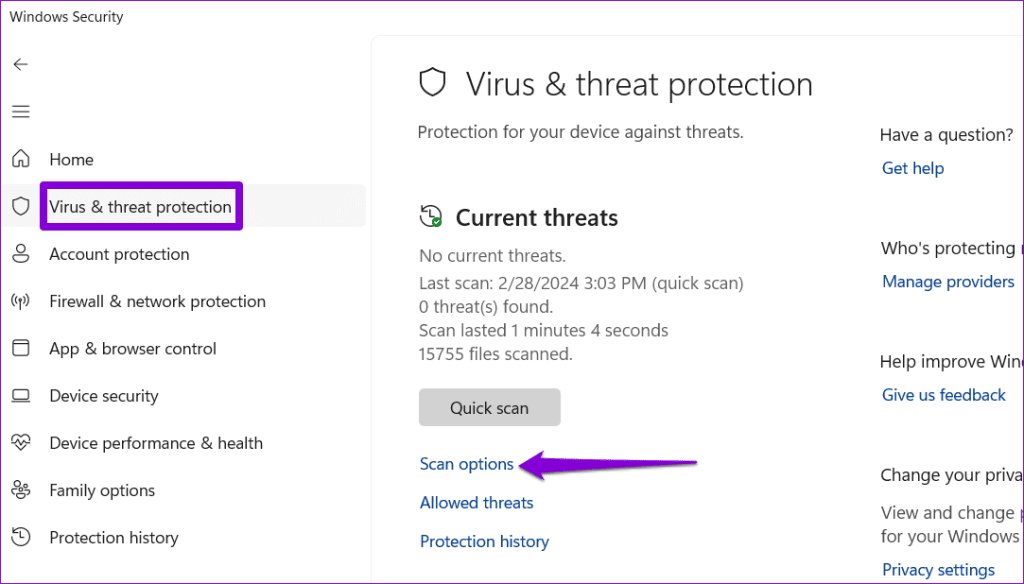
مرحله 3: "Full scan" را انتخاب کرده و "Scan now" را بزنید.
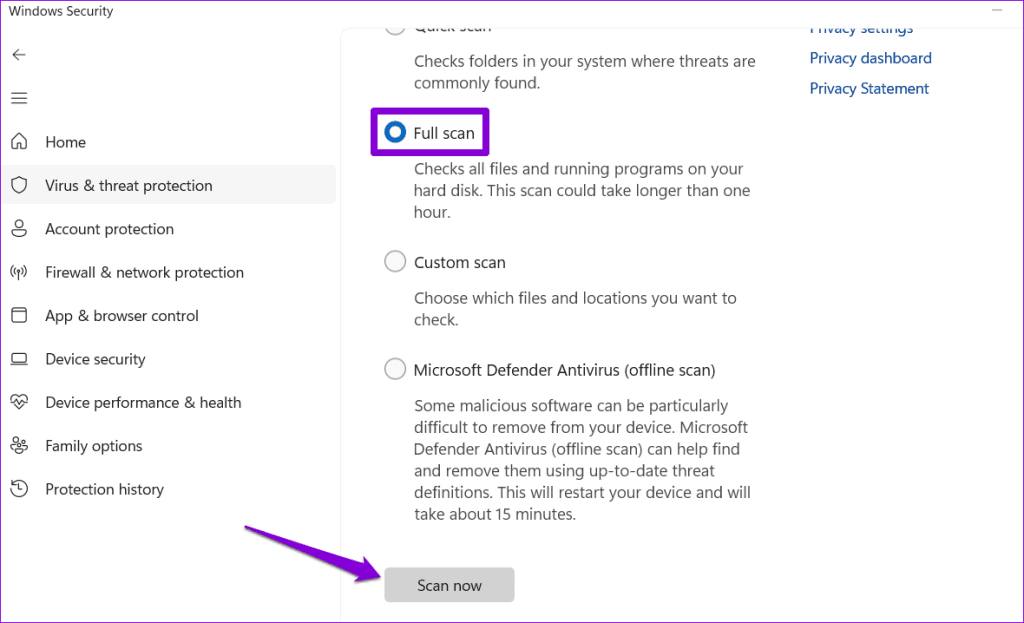
این ممکن است مدتی طول بکشد، بنابراین صبور باشید. اگر "scan" چیزی مشکوک را نشان داد، مراحل توصیه شده برای حذف آن را انجام دهید.

